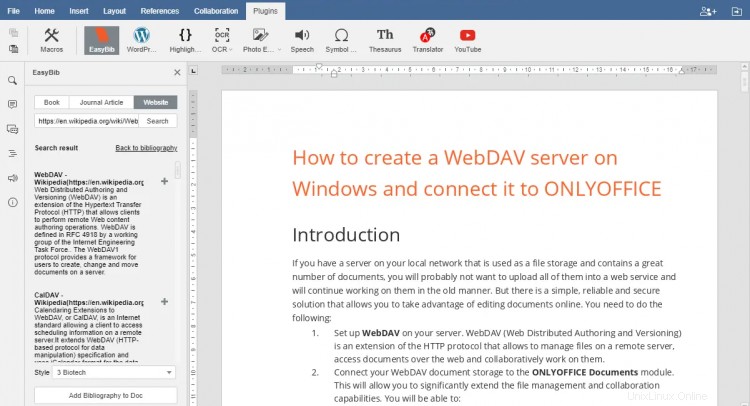ONLYOFFICEは、テキストドキュメント、スプレッドシート、プレゼンテーションのオンラインエディタと、ドキュメントおよびプロジェクト管理、メール、CRM、カレンダー、チャットなどの生産性ツールで構成されるオープンソースのオフィススイートです。
ONLYOFFICEドキュメントサーバー(オンラインエディター)はGNU AGPL v.3.0で配布され、ONLYOFFICEコミュニティサーバー(コラボレーションプラットフォーム)はGNUGPLv.3.0で配布されます。
このチュートリアルでは、Mendeley、Zotero、EasyBibプラグインを使用してONLYOFFICEドキュメントエディタで参考文献を作成する方法を学習します。
ONLYOFFICEを初めて使用する場合は、次の手順に従ってUbuntuにインストールしてください。
Document Serverのバージョン5.5.3以降では、MendeleyおよびZoteroプラグインがプリインストールされていることに注意してください。インストール部分をスキップして、プラグインを構成するだけで済みます。
1。 ONLYOFFICEでMendeleyプラグインをインストールして使用する方法
Mendeleyは、出版物の参照を検索および管理し、参考文献を作成できる無料の参照管理サービスです。
Mendeleyプラグインを含むsrcフォルダーをONLYOFFICEDocumentServerフォルダーに配置します(サービスの再起動は必要ありません):
/var/www/onlyoffice/documentserver/sdkjs-plugins/
または、次の行を追加してDocumentServer構成ファイルを編集することもできます。
var docEditor = new DocsAPI.DocEditor("placeholder", {
"editorConfig": {
"plugins": {
"autostart": [
"asc.{BE5CBF95-C0AD-4842-B157-AC40FEDD9441}",
...
],
"pluginsData": [
"https://example.com/path/to/mendeley/config.json",
...
]
},
...
},
...
});
構成
アプリケーションを登録します:
- dev.mendeley.com/myapps.htmlにアクセスします。
- プラグインインターフェースで提供されるリンクをリダイレクトURLとして使用してフォームに入力します。
- [シークレットの生成]を押してコピーします。
- 生成されたシークレットをプラグインインターフェイスの対応するフィールドに挿入します。
ドキュメントに参考文献を挿入するには:
- ONLYOFFICEオンラインエディターを起動し、[プラグイン]タブからMendeleyを起動します。
- メニューで、著者/タイトル/年で目的のソースを検索します。
- 言語と引用スタイルの1つを選択します。
- [参考文献の挿入]をクリックします。
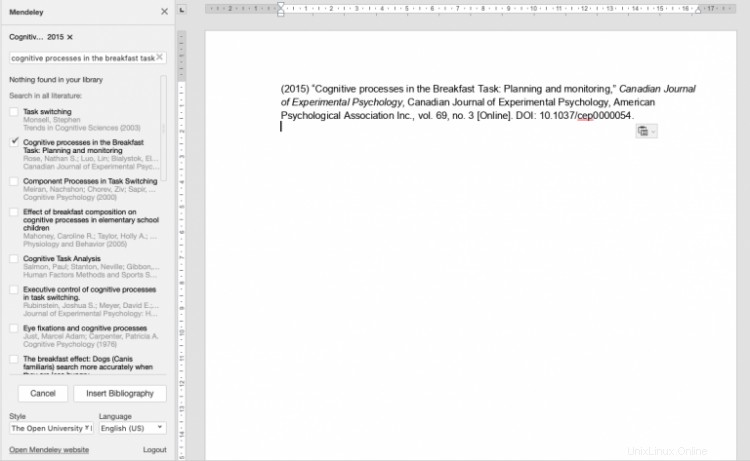
2。 ONLYOFFICEでZoteroプラグインをインストールして使用する方法
Zoteroは、書誌データと関連する研究資料の管理を可能にする無料のオープンソース参照管理ソフトウェアです。
インストール
Zoteroプラグインを含むsrcフォルダーをONLYOFFICEDocumentServerフォルダーに配置します(サービスを再起動する必要はありません):
/var/www/onlyoffice/documentserver/sdkjs-plugins/
または、次の行をDocumentServer構成ファイルに追加することもできます。
var docEditor = new DocsAPI.DocEditor("placeholder", {
"editorConfig": {
"plugins": {
"autostart": [
"asc.{BFC5D5C6-89DE-4168-9565-ABD8D1E48711}",
...
],
"pluginsData": [
"https://example.com/path/to/zotero/config.json",
...
]
},
...
},
...
});
構成
アプリケーションを登録します:
プラグインをインストールしたら、エディターの[プラグイン]タブからプラグインを実行します。
- プラグインのウィンドウからZoteroAPI設定リンクをたどります。
- Zoteroアカウントにログインし(または、アカウントを持っていない場合は登録し)、[新しい秘密鍵を作成]を押します。
- キーの説明を入力し、[ライブラリアクセスを許可する]チェックボックスがオンになっていることを確認して、[キーの保存]ボタンを押します。
- 新しく作成したキーをコピーし、プラグインのインターフェースの[APIキー]フィールドに貼り付けて保存します。
ドキュメントに参考文献を挿入するには:
- ONLYOFFICEオンラインエディターを起動し、[プラグイン]タブからZoteroを起動します。
- 著者/タイトル/年で目的のソースを検索します。
- 言語と引用スタイルの1つを選択します。
- [参考文献の挿入]ボタンをクリックします。
Zoteroは、アカウントに関連付けられているユーザーの個人用ライブラリでのみ機能することに注意してください。プラグインを介して検索して参考文献に追加する前に、必要なソースをZoteroのライブラリに追加する必要があります。
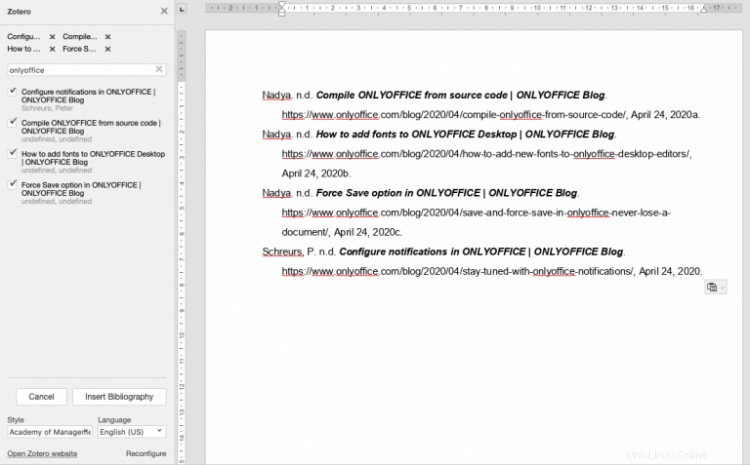
3。 ONLYOFFICEでEasyBibプラグインを構成して使用する方法
EasyBibプラグインを使用すると、選択したスタイルガイドに従って、ドキュメントへの参照を自動的に追加できます。
EasyBibプラグインはすでにインストールされており、アクティブ化するだけで済みます。
- EasyBibサインアップページに移動します。
- フォームに名前、メールアドレス、アプリケーション名、説明を入力してください。
- URLフィールドに「https://service.onlyoffice.com/oauth2.aspx」を貼り付けて、[送信]をクリックします。
- EasyBibAPIキーをコピーします。
- ONLYOFFICEポータルを起動し、[設定]->[統合]->[サードパーティサービス]->[EasyBib]に移動します。
- コピーしたアプリキーを入力して、[有効にする]をクリックします。
完了したら、ONLYOFFICEオンラインエディタを起動し、[プラグイン]タブからEasyBibを実行します。
必要な参照を検索し、スタイルを選択します。参考文献リストは、カーソルを置いたところから始まります。
それで全部です!プラグインの1つを選択するか、いくつかのオプションを組み合わせて、ONLYOFFICEオンラインエディターに参考文献を挿入します。